
สารบัญ:
- ขั้นตอนที่ 1: Google It: สามารถแก้ไขได้หรือไม่
- ขั้นตอนที่ 2: แยกมันออกจากกัน
- ขั้นตอนที่ 3: การประกอบไฟฟ้าแบบทอด
- ขั้นตอนที่ 4: ตรวจสอบคอยส์
- ขั้นตอนที่ 5: การสั่งซื้อชุดประกอบไฟฟ้า
- ขั้นตอนที่ 6: ส่งมอบชิ้นส่วน: พร้อมซ่อม
- ขั้นตอนที่ 7: คู่มือการเชื่อมต่อชุดประกอบไฟฟ้า
- ขั้นตอนที่ 8: วางชุดประกอบไฟฟ้าบนสล็อตด้านขวา
- ขั้นตอนที่ 9: เชื่อมต่อสายสีแดง
- ขั้นตอนที่ 10: เชื่อมต่อ Black Wire
- ขั้นตอนที่ 11: เชื่อมต่อสายสีน้ำเงิน
- ขั้นตอนที่ 12: ต่อสายไฟ
- ขั้นตอนที่ 13: วางชุดประกอบปุ่มเปิดปิดเข้าที่
- ขั้นตอนที่ 14: วางตัวควบคุมความเร็วเข้าที่
- ขั้นตอนที่ 15: นำทุกอย่างกลับมารวมกัน
- ขั้นตอนที่ 16: การทดสอบควัน
- ผู้เขียน John Day [email protected].
- Public 2024-01-30 13:07.
- แก้ไขล่าสุด 2025-01-23 15:12.

ดังนั้นมีคนในที่ทำงานของฉันบังเอิญเสียบ Dremel 4000 พิกัด 110v ของฉันกับแหล่งจ่าย 220v ด้วยปริมาณควันที่พุ่งออกมา ฉันค่อนข้างแน่ใจว่ามันหายไปแล้ว
แต่ฉันพยายามแก้ไขและเดาว่าชาวเยอรมันเหล่านั้นสร้างเครื่องจักรขึ้นมาอย่างแน่นอน ทุกอย่างเป็นแบบแยกส่วนและซ่อมแซมได้ ต้องชอบความแม่นยำของ German Engineering มาก:D
ขั้นตอนที่ 1: Google It: สามารถแก้ไขได้หรือไม่
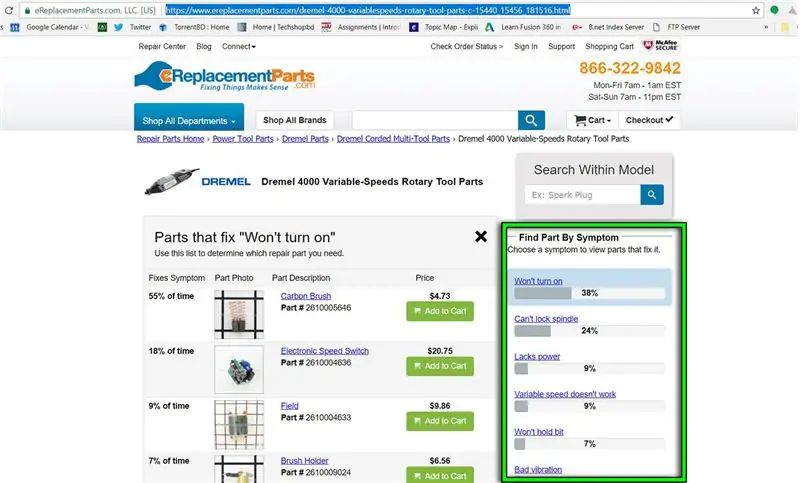
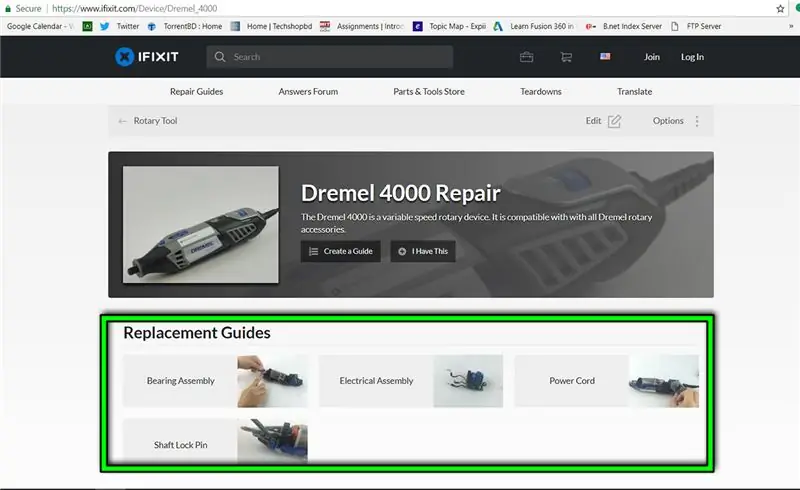
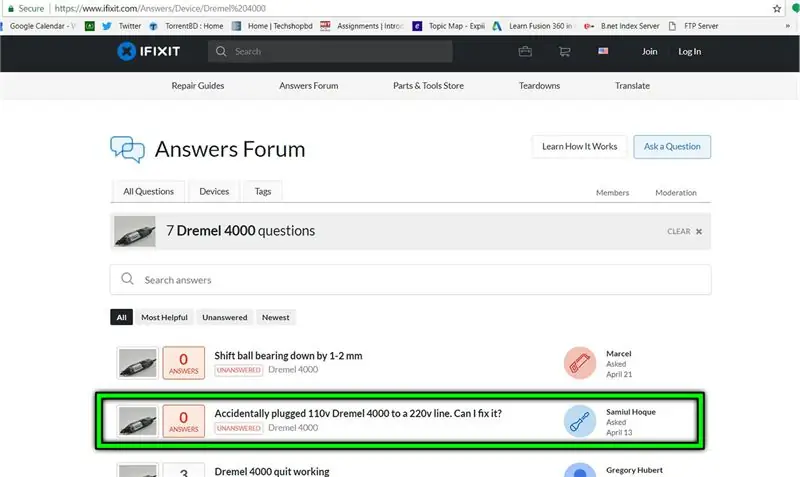
Dremel 4000 เป็นหนึ่งในเครื่องมือยอดนิยมสำหรับผู้ผลิตและมือสมัครเล่น จึงมีแหล่งข้อมูลออนไลน์มากมายในการแก้ไขปัญหา สิ่งที่ดีที่สุดในการค้นหาว่า Dremel 4000 ของคุณมีปัญหาอะไรคือหน้าชิ้นส่วน eReplacement บนชิ้นส่วนเดรเมล เพียงแค่ดูชิ้นส่วนอะไหล่ตามอาการ แล้วคุณจะมีความคิดทั่วไปเกี่ยวกับสิ่งที่อาจผิดพลาด
หน้าของ iFixit ใน Dremel 4000 เป็นแหล่งข้อมูลที่ดีในการแยกแยะ ฉันลองถามในฟอรัมของ iFixit เกี่ยวกับปัญหาของฉันโดยตรงแล้ว แต่ก็ยังไม่ได้รับคำตอบมาจนถึงทุกวันนี้
หลังจากมองไปรอบ ๆ ในระดับปานกลาง ฉันค่อนข้างแน่ใจว่าชุดอุปกรณ์ไฟฟ้าของฉันดับลง ฉันจะต้องตรวจสอบคอยส์ด้วยว่าพวกมันไหม้หรือไม่โดยบังเอิญ
ขั้นตอนที่ 2: แยกมันออกจากกัน


ตอนนี้เลยแยกย้าย iFixit มีเอกสารประกอบที่น่าทึ่งมากเกี่ยวกับวิธีการแยก dremel 4000 ออกจากกัน เพียงทำตามขั้นตอนที่ 1 ถึง 14 จากที่นี่ แล้วคุณจะเสร็จในเวลาไม่นาน
ขั้นตอนที่ 3: การประกอบไฟฟ้าแบบทอด

มันค่อนข้างชัดเจนจากรูปลักษณ์ของสิ่งที่ฉันจัดการกับที่นี่ แต่เพื่อให้แน่ใจว่าเป็นแค่ชุดประกอบไฟฟ้า เราต้องตรวจสอบคอยส์
ขั้นตอนที่ 4: ตรวจสอบคอยส์


หลังจากทำการตรวจสอบความต่อเนื่องของคอยล์รองและอาร์มาเจอร์ ฉันเชื่อว่ามันใช้ได้ และเป็นเพียงชุดประกอบไฟฟ้าที่ต้องเปลี่ยน
ขั้นตอนที่ 5: การสั่งซื้อชุดประกอบไฟฟ้า
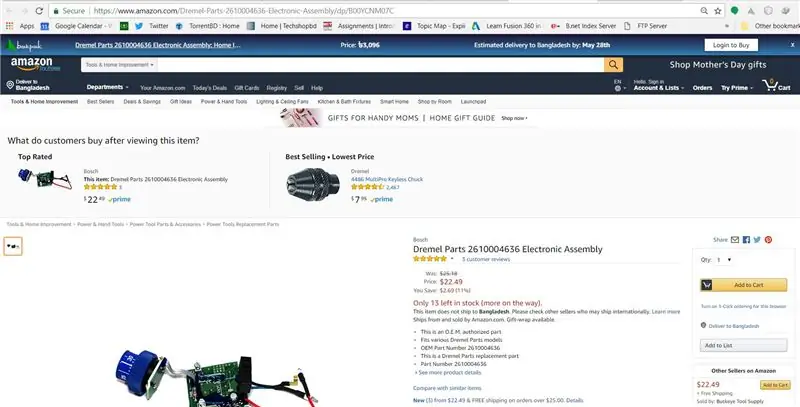
ฉันสั่งประกอบไฟฟ้าจากอเมซอน
1) ชุดประกอบไฟฟ้าเดรเมลhttps://www.amazon.com/Dremel-Parts-2610004636-Ele…
ขั้นตอนที่ 6: ส่งมอบชิ้นส่วน: พร้อมซ่อม

ดังนั้น หลังจากที่รอประมาณ 3 สัปดาห์สำหรับการประกอบไฟฟ้าเพื่อจัดส่งไปยังประเทศของฉัน ในที่สุดเราก็พร้อมที่จะทำให้ Dremel 4000 นี้กลับมามีชีวิตอีกครั้ง
ขั้นตอนที่ 7: คู่มือการเชื่อมต่อชุดประกอบไฟฟ้า

ดังนั้นจึงไม่มีข้อมูลมากนักเกี่ยวกับการเชื่อมต่อสายการประกอบไฟฟ้าทั้งสามสาย ฉันต้องคุ้ยเขี่ยไปรอบๆ มากจนในที่สุดก็พบวิดีโอที่อธิบายรายละเอียดทั้งหมด มีทั้งหมดสามสาย
1) สายสีแดง (เชื่อมต่อกับขั้วต่อด้านบนของขดลวดทุติยภูมิ)
2) สายสีดำ (เชื่อมต่อกับขั้วต่อด้านล่างของขดลวดทุติยภูมิ)
3) สายสีน้ำเงิน (ยึดเข้ากับส่วนล่างของบานพับพลาสติกที่เชื่อมต่อกับขั้วต่อโลหะ)
ขอขอบคุณเป็นพิเศษกับ TXW5CSM สำหรับวิดีโอที่อธิบายความลึกลับของเส้นลวดสีน้ำเงิน
ขั้นตอนที่ 8: วางชุดประกอบไฟฟ้าบนสล็อตด้านขวา


มีร่องสำหรับยึดชุดประกอบไฟฟ้าเข้าที่ วางไว้อย่างนุ่มนวลและควรใส่เข้าไปพอดี
ขั้นตอนที่ 9: เชื่อมต่อสายสีแดง


การต่อสายสีแดงค่อนข้างตรงไปตรงมา เพียงต่อเข้ากับขั้วต่อด้านบนของขดลวดทุติยภูมิ ตรวจสอบให้แน่ใจว่าได้เดินสายไฟจากด้านล่างขั้วสกรู มิฉะนั้นฝาครอบพลาสติกด้านบนของ Dremel อาจทำให้เสียหายได้
ขั้นตอนที่ 10: เชื่อมต่อ Black Wire

หากต้องการเชื่อมต่อ Black Wire คุณจะต้องยกชุด Armature ขึ้น มันค่อนข้างตรงไปตรงมาหลังจากนั้น เพียงเชื่อมต่อและเช่นเดียวกับสายสีแดงก่อนหน้านี้ เดินสายไฟผ่านช่องว่างข้างขั้วสกรูพลาสติก
ขั้นตอนที่ 11: เชื่อมต่อสายสีน้ำเงิน


ตอนนี้ที่ยุ่งยาก ต่อสายสีน้ำเงิน. สำหรับสิ่งนี้ คุณจะต้องถอดขั้วโลหะที่มีตัวเก็บประจุติดอยู่ก่อน จากนั้นค่อย ๆ วางขั้วต่อโลหะของสายสีน้ำเงินลงบนหิ้งพลาสติกด้านล่าง (แสดงในภาพ)
หลังจากนั้น ให้เดินลวดผ่านช่องว่างข้างขั้วต่อสกรูพลาสติก และต่อขั้วโลหะเข้ากับขดลวดทุติยภูมิอีกครั้ง
ขั้นตอนที่ 12: ต่อสายไฟ

ต่อสายไฟและเลื่อนส่วนประกอบไฟฟ้ากลับเข้าไปในช่องเสียบ
ตอนนี้เราพร้อมที่จะนำทุกอย่างกลับมารวมกัน
ขั้นตอนที่ 13: วางชุดประกอบปุ่มเปิดปิดเข้าที่

วางชุดประกอบปุ่มเปิดปิดเข้าที่ รอยบากขนาดเล็กควรวางบนสวิตช์ (ดังแสดงในภาพ)
ขั้นตอนที่ 14: วางตัวควบคุมความเร็วเข้าที่


ติดฝาครอบเข้ากับตัวควบคุมความเร็ว มีรอยบากเพื่อให้พอดีกับ PCB
วางตัวควบคุมความเร็วเข้าที่ ปลายด้านหนึ่งของชุดปุ่มเปิดปิดอยู่ในลูกบิดพลาสติกของตัวควบคุมความเร็ว
ขั้นตอนที่ 15: นำทุกอย่างกลับมารวมกัน

ตอนนี้ใส่ทั้งหมดกลับเข้าด้วยกันและดูว่าทำงานได้หรือไม่:)
ขั้นตอนที่ 16: การทดสอบควัน

อย่าลืมเสียบปลั๊กไฟ 110v! (ไม่ทำผิดแบบเดิมอีก) แล้วดูว่ามีควันออกมาหรือไม่
หากทุกอย่างเป็นไปด้วยดี Dremel ของคุณควรดีเหมือนใหม่:)
นี่คือลิงค์ไปยังอัลบั้ม google photos ของฉันสำหรับโครงการนี้ ถ้าคุณต้องการ
แนะนำ:
การออกแบบเกมในการสะบัดใน 5 ขั้นตอน: 5 ขั้นตอน

การออกแบบเกมในการสะบัดใน 5 ขั้นตอน: การตวัดเป็นวิธีง่ายๆ ในการสร้างเกม โดยเฉพาะอย่างยิ่งเกมปริศนา นิยายภาพ หรือเกมผจญภัย
Experimento De Fabricación De PCB Hecho Con Dremel: 8 ขั้นตอน

Experimento De Fabricación De PCB Hecho Con Dremel: El día de hoy queremos subir un intentiono/experimento para hacer PCBs utilizando dremel และ papel. La idea de este tutorial es que nos ayuden a terminarlo y mejorarlo, por ahora hicimos esto:Herramientas y materiales Dremel 4000 Punta diamante
SpaceBall 4000 Serial to USB Adapter: 4 ขั้นตอน

SpaceBall 4000 Serial to USB Adapter: SpaceBall 4000 (เทียบเท่ากับ 5000FLX แต่ไม่ใช่ 5000) เป็นเมาส์ 3D แบบซีเรียลที่มีปุ่ม 12 ปุ่มที่คุณสามารถซื้อบนอีเบย์ได้ในราคาต่ำกว่า 20 ดอลลาร์ สิ่งเหล่านี้ดีสำหรับการออกแบบกราฟิก 3D เนื่องจากคุณสามารถย้ายโมเดลตามสามแกนและหมุนพวกมัน
DIY Dremel ราคา 10 เหรียญ /RotaryTool: 9 ขั้นตอน (พร้อมรูปภาพ)

DIY Dremel /RotaryTool มูลค่า 10 เหรียญ: เครื่องมือโรตารี่อาจเป็นเครื่องมือที่ใช้กันมากที่สุด มันสามารถตัด บด ทราย ขัด แกะสลัก ด้วยบิตชนิดต่าง ๆ.Dremel DIY เล็ก ๆ น้อย ๆ นี้ง่ายต่อการจับ และตัดโลหะ อะคริลิค สว่าน PCB. ทรายและสลักด้วย ทำง่าย และเป็นเ
การซ่อม IBM Notebook AC-Adaptor: 7 ขั้นตอน

การซ่อมอะแดปเตอร์ AC Notebook ของ IBM: IBM Thinkpad ของฉันใช้อะแดปเตอร์แปลงไฟที่มีแรงดันเอาต์พุต 16V ที่กระแส 4.5A วันหนึ่งอแดปเตอร์หยุดทำงาน ฉันตัดสินใจลองซ่อมอะแดปเตอร์ ในอดีต ฉันได้ซ่อมแซมอุปกรณ์จ่ายไฟแบบสวิตชิ่งหลายเครื่องของพีซีและไฟ AC หนึ่งตัว
